Πώς να Stream Xbox Music από τα Windows 8 στο Xbox 360
Όπως αναφέραμε νωρίτερα, η Microsoft ανακοίνωσε το XboxΜουσική και κυκλοφορεί χθες στους χρήστες του Xbox 360. Το Xbox Music είναι η ανανεωμένη έκδοση του Zune που ήταν προηγουμένως διαθέσιμη για χρήστες Xbox και Windows 7. Η νέα υπηρεσία είναι ενσωματωμένη στα Windows 8 και με την εφαρμογή SmartGlass, μπορείτε να μεταδώσετε ροή μουσικής, λίστες αναπαραγωγής μουσικής και μουσικά βίντεο στην κονσόλα παιχνιδιών.
Εγκαταστήστε την εφαρμογή SmartGlass των Windows 8
Προτού ξεκινήσετε τη ροή μεταξύ συσκευών,θα χρειαστεί να εγκαταστήσετε τη δωρεάν εφαρμογή SmartGlass. Σας επιτρέπει να μετατρέψετε το tablet ή τον υπολογιστή σας σε τηλεχειριστήριο για ταινίες, τηλεοπτικές εκπομπές, μουσική και παιχνίδια στην κονσόλα σας. Στην πραγματικότητα έχει πολλές λειτουργίες και θα πρέπει να είναι μία από τις πρώτες εφαρμογές που κατεβάζετε εάν είστε χρήστης του Xbox.
Εκκινήστε το Windows Store από την οθόνη Έναρξη.

Όταν ανοίγει το κατάστημα, χρησιμοποιήστε τη συντόμευση πληκτρολογίου Κλειδί Windows + C ή σε μια οθόνη αφής σύρετε από τη δεξιά άκρη προς τα αριστερά και επιλέξτε Αναζήτηση από τη γραμμή Charms.
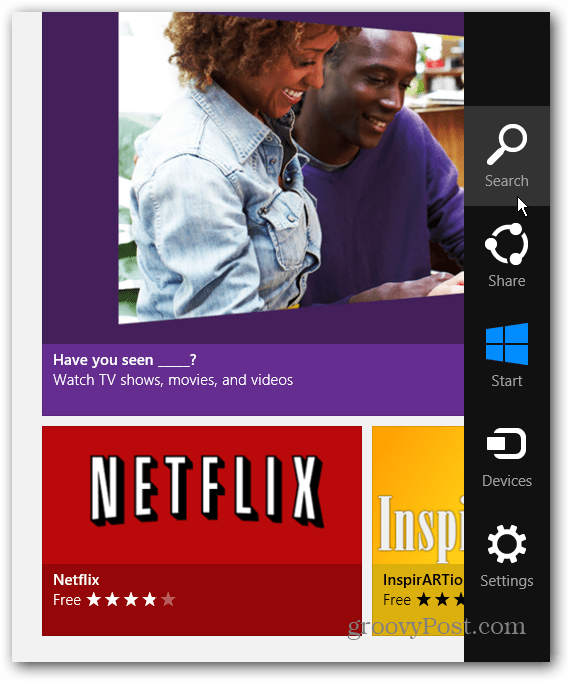
Τώρα τύπος: έξυπνο γυαλί στο πεδίο αναζήτησης του Windows Store και επιλέξτε Xbox SmartGlass.
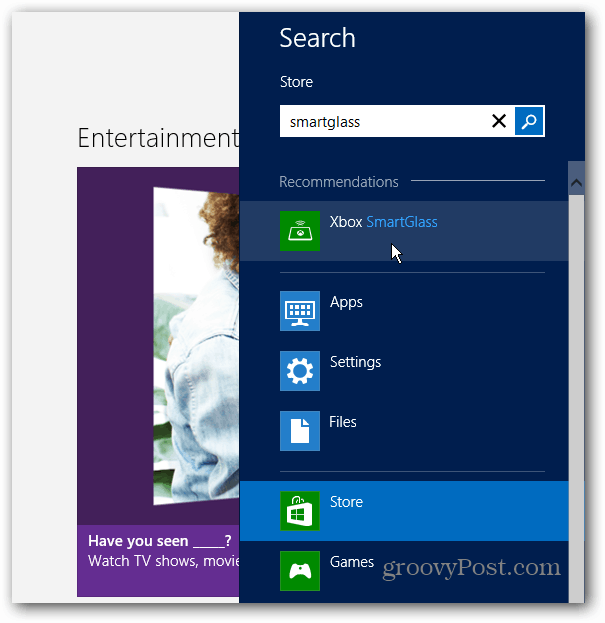
Θα λάβετε μια σύνοψη της εφαρμογής, κάντε κλικ στην εγκατάσταση.
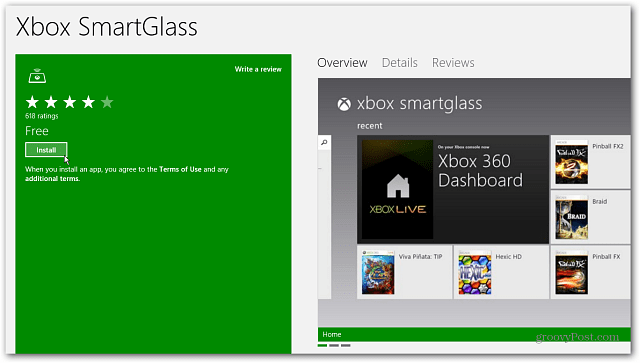
Αφού ολοκληρωθεί η εγκατάσταση, θα βρείτε το Πλακάκι του στην οθόνη Έναρξη. Θα μπορούσατε να το ξεκινήσετε τώρα, αλλά πρώτα ας ρίξουμε μια ματιά στην πρώτη ρύθμιση της Μουσικής Xbox.
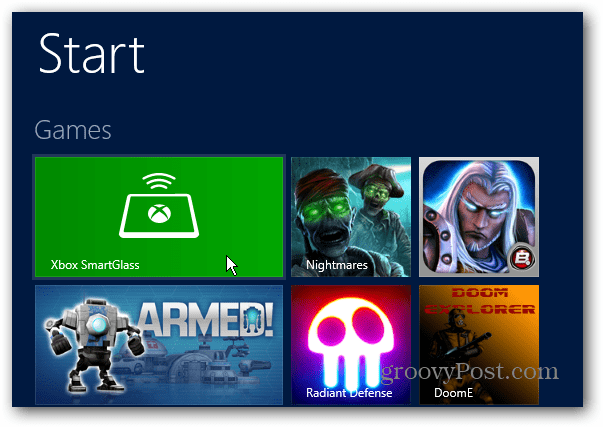
Ρύθμιση της Μουσικής Xbox στα Windows 8
Η Μουσική Xbox τραβά την τοπική μουσική σας από το MyΦάκελος μουσικής στην επιφάνεια εργασίας. Θα θέλατε να βεβαιωθείτε ότι είναι γεμάτο με τα αγαπημένα σας κομμάτια. Σκεφτείτε το φάκελο "Η μουσική μου" ως το πίσω μέρος όπου αποθηκεύεται η μουσική και το Xbox Music ως διεπαφή διεπαφής για αναπαραγωγή.
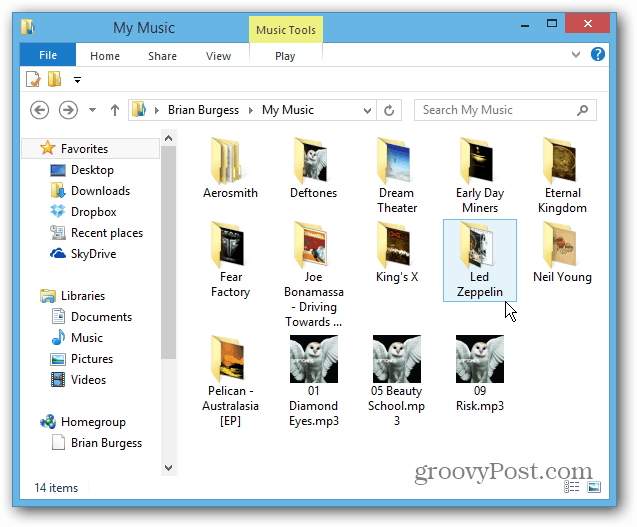
Εκκινήστε την εφαρμογή Xbox Music από την οθόνη Έναρξη των Windows 8.
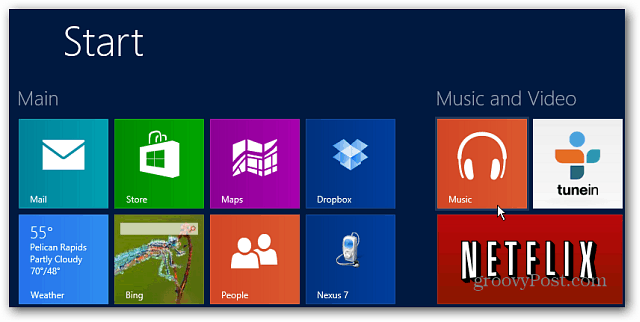
Όταν ανοίξει η εφαρμογή, μετακινηθείτε προς τα αριστερά, θα δείτε τα άλμπουμ, τα τραγούδια και τις λίστες αναπαραγωγής σας στην ενότητα Η μουσική μου.
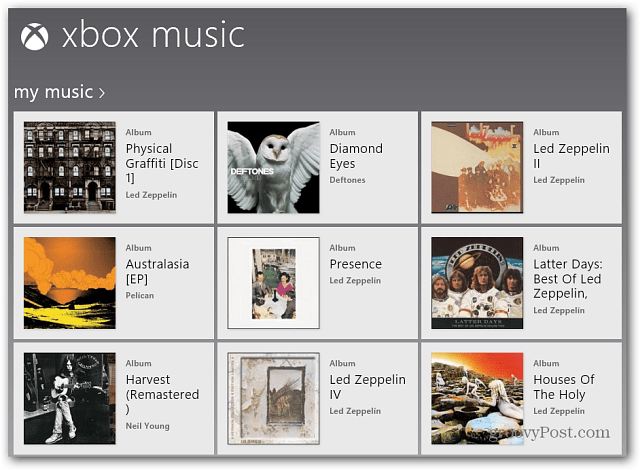
Ροή της μουσικής σας στο Xbox 360
Τώρα που έχετε εγκαταστήσει το SmartGlass και η συλλογή μουσικής σας είναι έτοιμη, ήρθε η ώρα να στείλετε μουσική από τον υπολογιστή ή το tablet σας στην κονσόλα παιχνιδιών. Επιλέξτε το άλμπουμ που θέλετε να ακούσετε.
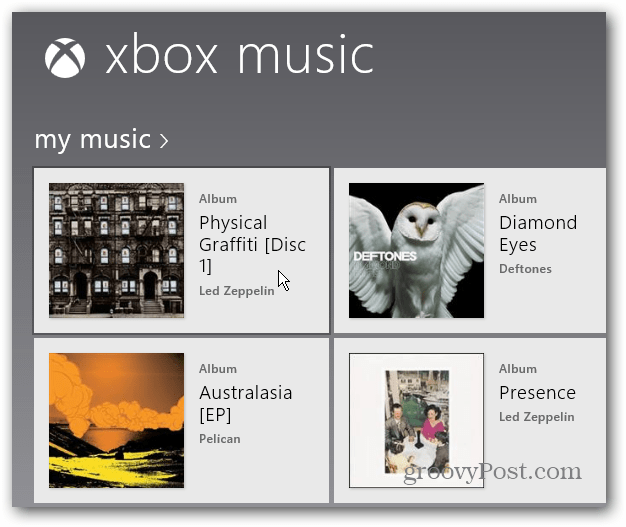
Στη συνέχεια εμφανίζεται μια άλλη οθόνη που δείχνει τα τραγούδια στο άλμπουμ. Κάτω από το εξώφυλλο του άλμπουμ, κάντε κλικ στην επιλογή Αναπαραγωγή στο Xbox 360.
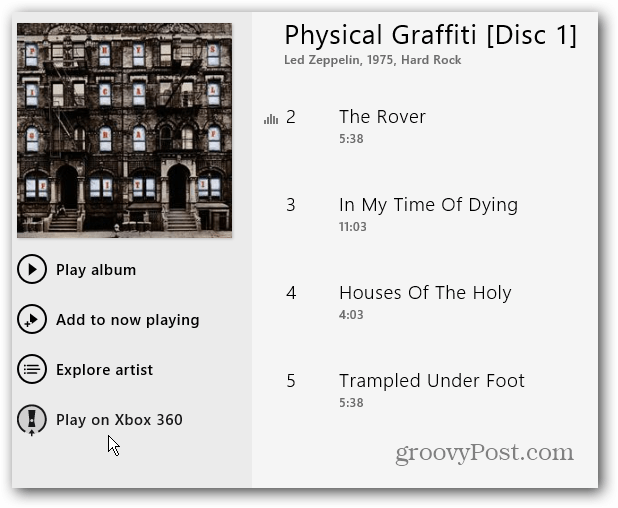
Σημείωση: Εάν δεν εγκαταστήσατε πρώτα το SmartGlass, θα δείτε αυτό το μήνυμα λέγοντας ότι το χρειάζεστε.
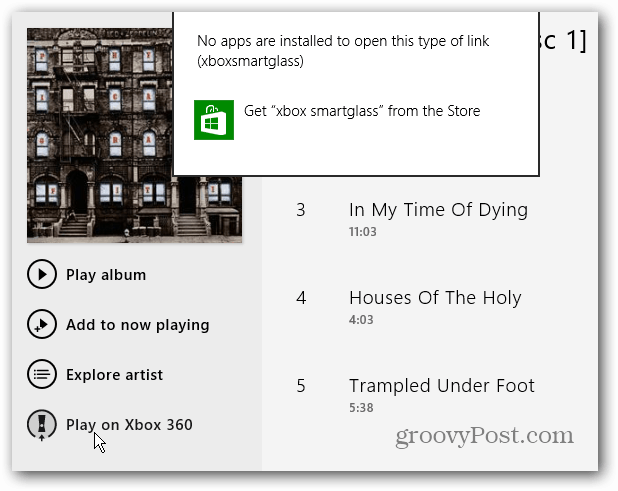
Κυκλοφορεί η εφαρμογή SmartGlass. Ενεργοποιήστε την κονσόλα σας και μεταβείτε στις Ρυθμίσεις και συνδεδεμένες συσκευές για να βεβαιωθείτε ότι οι Εφαρμογές Xbox SmartGlass και το Play To είναι ενεργοποιημένες.
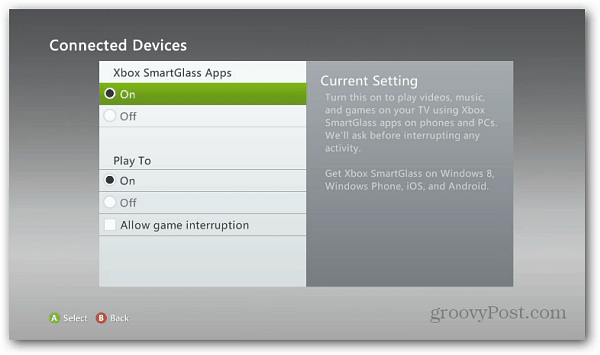
Στη συνέχεια, θα δημιουργηθεί η σύνδεση μεταξύ του συστήματος Windows 8 και του Xbox 360.
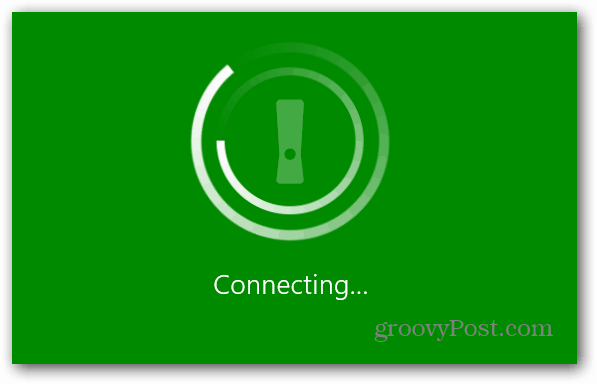
Η μουσική σας θα ξεκινήσει να παίζει μέσω του Xbox 360 και θα λάβετε επίσης μοναδικές εικόνες της μπάντας ή του καλλιτέχνη στο παρασκήνιο, καθώς και λεπτομέρειες τραγουδιού και άλμπουμ και εξώφυλλο άλμπουμ.
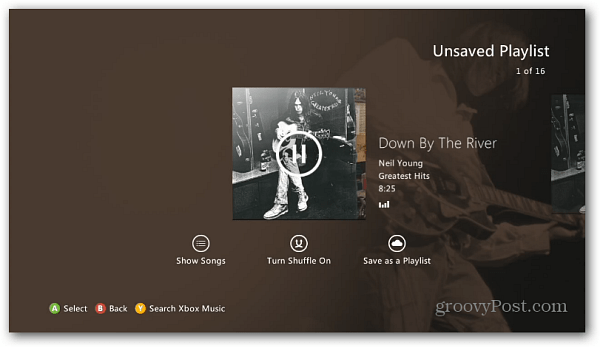
Μπορείτε να ελέγξετε την αναπαραγωγή από τον υπολογιστή σας από την εφαρμογή Xbox Music. Εδώ σας παρέχει επίσης πιο λεπτομερή βιογραφικά, κριτικές και δισκογραφία.
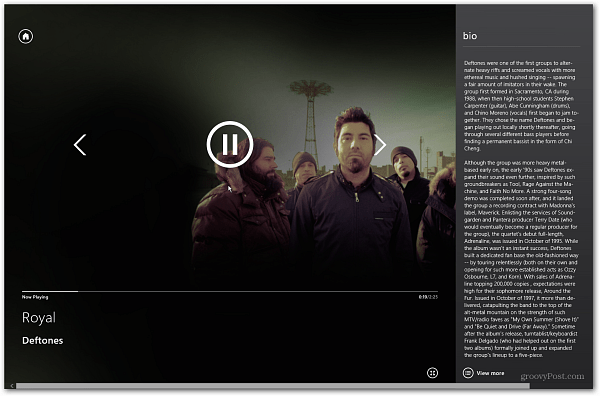
Ή χρησιμοποιήστε το χειριστήριο Xbox ή το τηλεχειριστήριο για να το ελέγξετε από την κονσόλα.
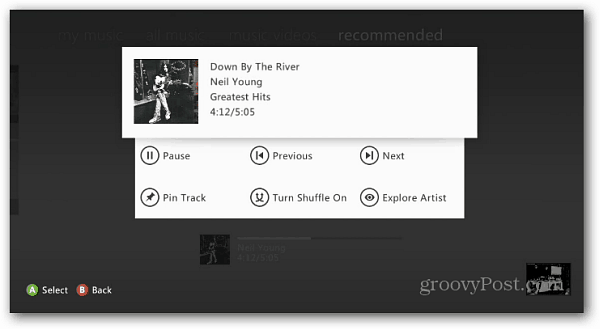
Η διαδικασία δεν είναι πάντα τόσο απρόσκοπτη όσο θα κάνατεσκεφτείτε μέσω WiFi. Μερικές φορές, αν αλλάξετε γρήγορα τραγούδια στον υπολογιστή σας, τείνουν να αναμιχθούν. Θα δείτε ένα τραγούδι που παίζεται προηγουμένως στον υπολογιστή σας, αλλά ένα διαφορετικό τραγούδι παίζει στο Xbox. Είχα καλύτερη απόδοση μέσω της καλωδίωσης του Xbox στο δρομολογητή μου και της μείωσης της κίνησης του δικτύου.
Χρησιμοποιώ έναν νέο δρομολογητή βελτιστοποιημένο για πολυμέσαροή επίσης. Εάν έχετε παλαιότερο δρομολογητή, ίσως θελήσετε να εξετάσετε την αναβάθμισή του. Ας ελπίσουμε ότι αυτά τα είδη σφαλμάτων θα επιλυθούν σε μελλοντικές ενημερώσεις. Και θα συνεχίσω να δοκιμάζω διαφορετικές διαμορφώσεις και να δω τι σας προσφέρει την καλύτερη εμπειρία ροής.
Υπάρχουν πολλά περισσότερα που μπορείτε να κάνετε με το XboxΜουσική - μόλις ξεκινήσαμε! Υπάρχουν πολλές δυνατότητες που δεν έχουν ακόμη διερευνηθεί με αυτήν τη νέα υπηρεσία. Αλλά αυτό θα πρέπει να ξεκινήσετε να το χρησιμοποιείτε με το σύστημα Windows 8 και το Xbox 360.










Αφήστε ένα σχόλιο